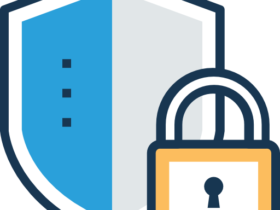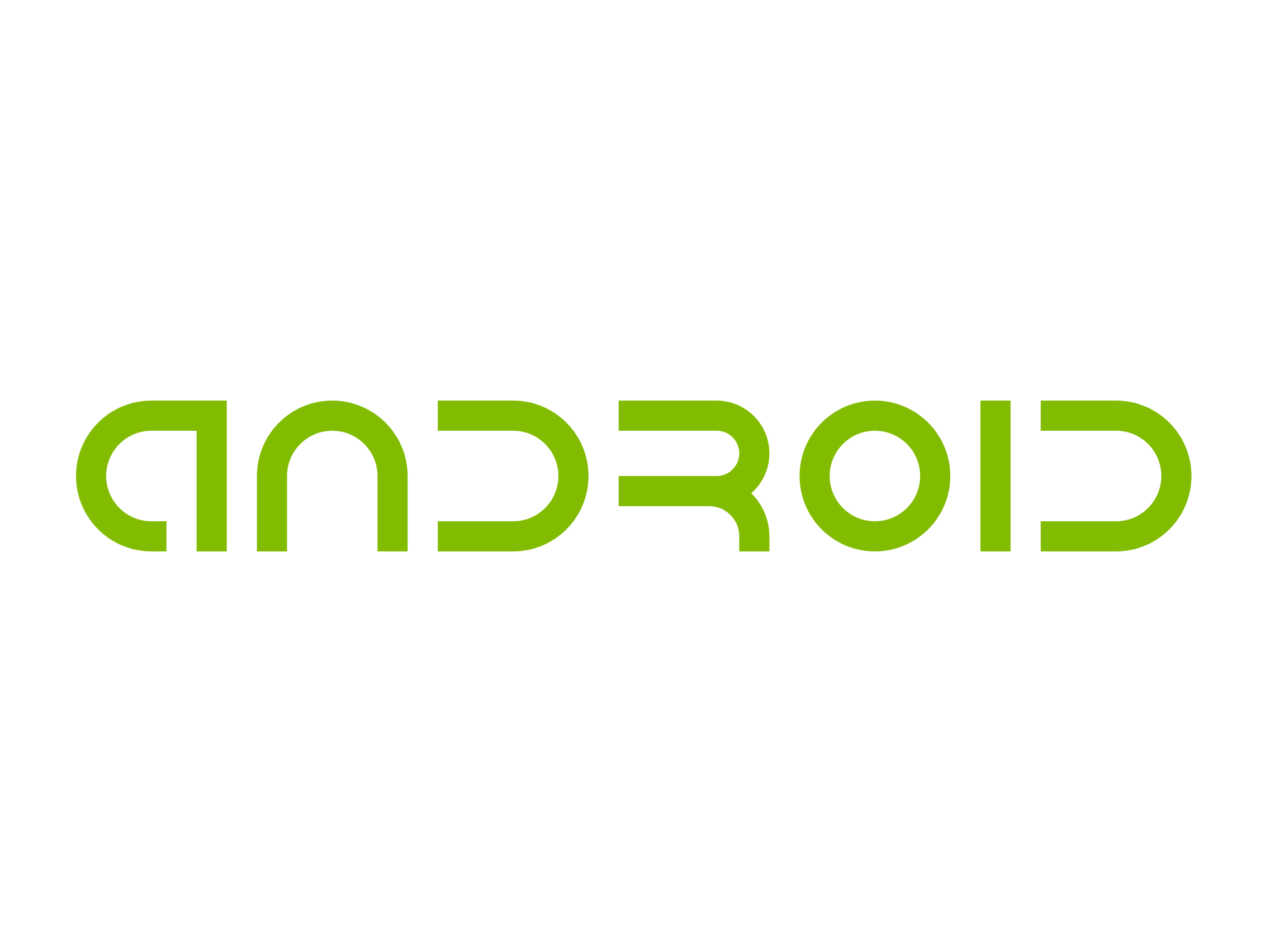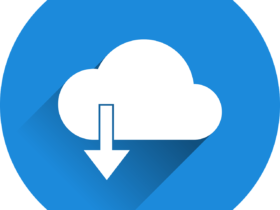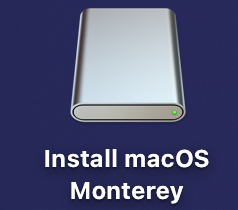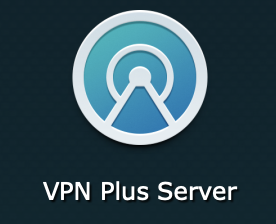Comment créer un enregistrement DDNS et à quoi ça sert ?
L’enregistrement DDNS correspond à une des appellations du terme DNS dynamique (Dynamic DNS, DDNS ou DynDNS). À quoi ça sert ?
Pour résumer simplement : Votre box ou routeur internet dispose d’une adresse IP publique permettant de communiquer avec le réseau internet. Dans la plupart des cas elle en général dynamique, c’est-à-dire qu’elle peut changer. Dans d’autres cas elle peut vous être attribué de manière fixe, plus courant dans les offres professionnelles.
Vous pouvez donc accéder à vos services (hébergé derrières votre connexion) depuis internet grâce à celle-ci. Quand votre IP est fixe vous pouvez l’apprendre par coeur, mais quand elle est dynamique cela n’est pas possible, car elle change. Vous seriez dans ce dernier cas obligé de vérifier qu’elle n’a pas changé à chaque fois et d’apprendre la nouvelle à chaque changement.
C’est là que le service DDNS intervient. Il vous permet d’enregistrer un nom de domaine ou sous-domaine et de le lier à votre IP qu’elle soit dynamique ou fixe. Votre équipement une fois ce service configuré, enverra régulièrement au fournisseur DDNS son adresse IP publique, pour que celle-ci soit associé au nom de domaine choisi.
Maintenant vous pourrez accéder à vos services (hébergés derrière votre connexion) depuis internet, en saisissant uniquement le nom choisis lors de votre enregistrement DDNS.
Le service DDNS Synology que nous utiliserons dans cet exemple, est fourni gratuitement avec la limitation d’un enregistrement par équipement.
Pour utiliser celui-ci vous devrais au préalable créer un compte avec votre adresse email sur le site du constructeur. Attention l’adresse email avec laquelle vous vous enregistrez, sera celle qui recevra les mails de notifications en cas de coupure du service.
Créer un compte en cliquant sur le lien suivant : https://account.synology.com/fr-fr/register
Configuration des équipements Synology
Pour le routeur :
Allez dans l’application « Centre réseau » disponible sur votre interface d’administration (SRM).

Pour le NAS :
Allez dans l’application « Panneau de configuration » disponible sur votre interface d’administration (DSM).

Pour le routeur suivez les étapes en cliquant dans l’ordre suivant :
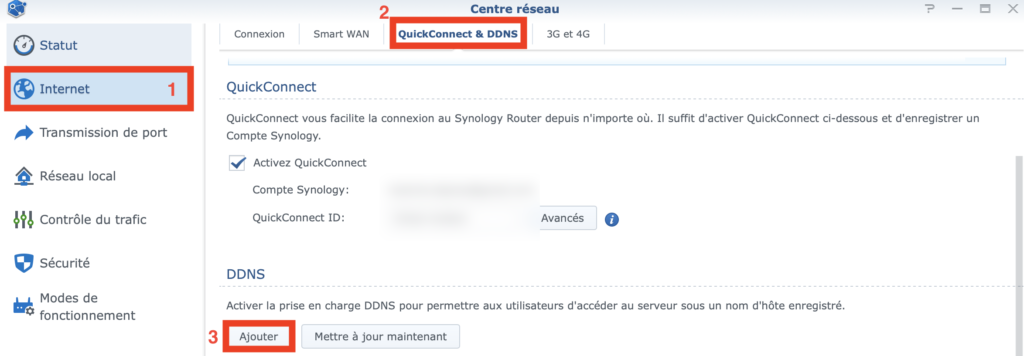
Pour le NAS suivez les étapes en cliquant dans l’ordre suivant :
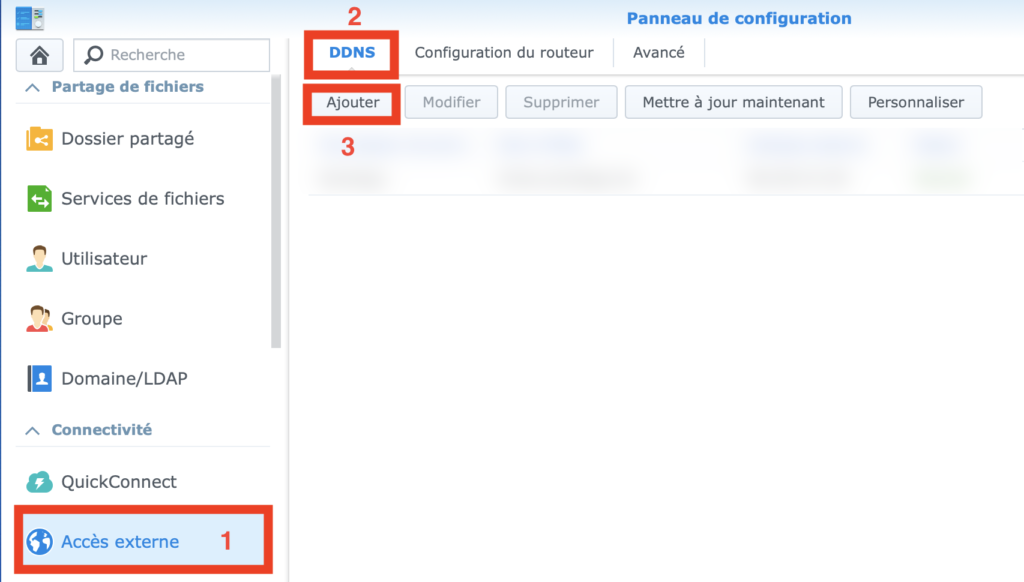
1 – Activez le service en cochant la case et en sélectionnant le fournisseur « Synology ».
2 – Choisissez un domaine proposé par le fournisseur et entrer le nom de sous-domaine que vous souhaitez réserver.
Cliquez sur le bouton « Test de connexion » pour voir si celui-ci est disponible, sinon changé et renouveler l’opération.
3 – Laissez le Hearbeat « Activer », afin de recevoir une notification en cas de perte de connexion.
4 – Cochez la case pour accepter les conditions du fournisseur.
5 – Validez en cliquant sur le bouton « OK ».
Optionnelle (uniquement possible sur le routeur) :
Cochez la case permettant la création d’un certificat Let’s Encrypt au nom de votre enregistrement DDNS. Celui sera attribué à votre équipement par défaut.
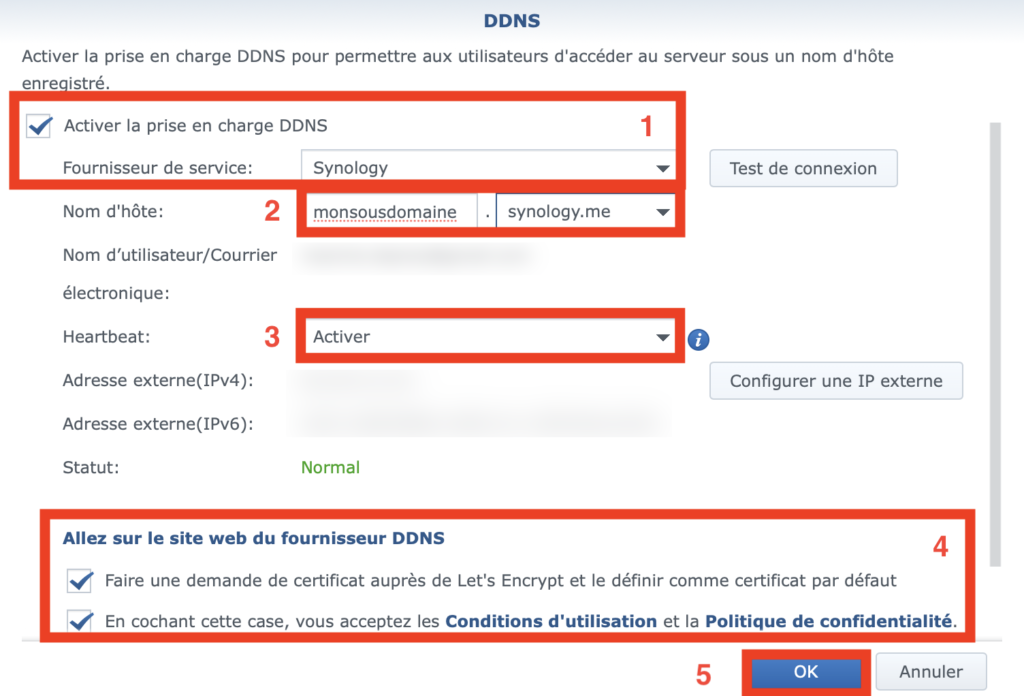
Pour le routeur :
Vérifiez l’état de celui-ci et cliquez sur le bouton « Appliquer ».
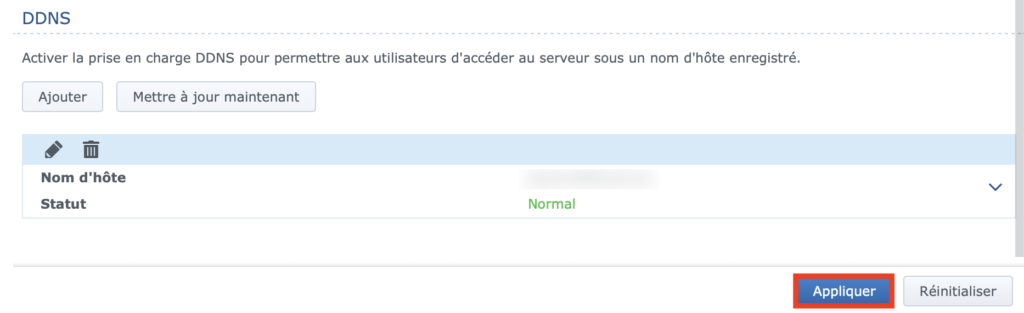
Pour le NAS :
Vérifiez l’état de celui-ci.

Vous pouvez désormais profiter de votre enregistrement DDNS.
Pour sécuriser l’accès à votre routeur ou NAS Synology. Suivez mon tutoriel disponible au lien suivant : Synology – Créer un certificat sur un NAS ou Routeur Synology